Cum să adăugați Emojis rapid la mesajele de e-mail din macOS?
Jocuri / / August 05, 2021
Tehnologia a schimbat modul în care comunicăm între noi. La fel, comunicarea prin mesagerie între părți devine avansată. Este nevoie de comunicare, care este rapidă, înlocuiți imaginea sau textul și utilizați imediat. Lumea actuală cere o abordare unică în ceea ce privește utilizarea unei comunicări eficiente pentru o mai bună înțelegere sau exprimare a ideii. Scopul final era de a asigura un mod de comunicare imediat și expresiv. Emoji-urile exprimă mai multe detalii și înlocuiesc o imagine sau un text. Emoji, în timp ce comunică, poate avea un impact mai bun asupra destinatarilor finali.
Utilizatorii de Mac sunt conștienți de utilizarea emoji-urilor. Adesea folosesc comenzi rapide pentru a adăuga emoji-uri în timpul mesageriei. Emoji-urile sunt disponibile și pentru aplicațiile de e-mail Mac. Fanii Emoji folosesc comenzi rapide de la tastatură pentru a adăuga emojiuri. Dar neglijează bara de instrumente emoji sau setările de e-mail disponibile în aplicația de e-mail. Șansele unei campanii de e-mail de succes au crescut atunci când sunt utilizate în linia subiectului. Exprimă emoții fără ajutorul textului sau al unei imagini imediat.
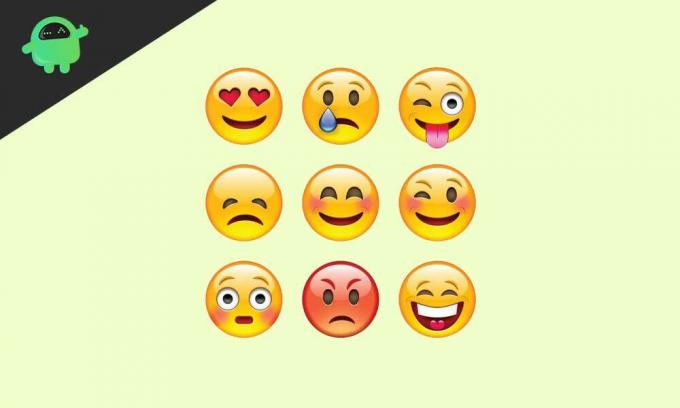
Cum să adăugați emoji rapid la e-mail pe macOS?
Să vedem cum putem adăuga emojis în aplicația dvs. de e-mail Mac.
- Deschideți aplicația de e-mail pe macOS.
- Deschideți fereastra compozitorului de e-mail (poștă nouă, răspuns sau redirecționare)
- Faceți clic pe butonul pictogramei zâmbet din colțul din dreapta sus al ferestrei.
- Fereastra pop-up emoji va apărea pe fereastra dvs.
- Selectați emojiul pe care doriți să îl adăugați în e-mail.
Alte caracteristici emoji
Repetați același proces menționat mai sus pentru a adăuga un alt emoji. Doriți să exprimați surprins, entuziasmat, fericit, îngândurat și alții, apoi căutați pe fereastra pop-up emoji și adăugați emoji. Fereastra pop-up Emoji are o casetă de căutare pentru a obține emoji perfect conform expresiilor dvs. Indiferent de culoarea tonului pielii tale, acesta îți oferă și un ton selectat de culoare. În timp ce utilizați emoji, dacă doriți să adăugați emoji, care se potrivește perfect cu tonul pielii dvs., îl puteți alege din diferite tipuri de culoare de piele disponibile. Acum, expresiile feței și tonul culorii pielii pot fi reproduse cu ușurință fără text sau imagine.
Comenzi rapide și ușurință în utilizare
În timp ce adăugați emoji în e-mail, acesta va da dimensiunea ca dimensiune implicită a textului corpului. Mărimea fontului se schimbă și în mail și în emoji. În timp ce formatați e-mailul, rețineți că puteți seta dimensiunea emoji prin selectarea individuală sau utilizând opțiunile din meniul de formatare (Comandă +/- apăsări de taste).
Ați folosit emojis în timp ce trimiteți mesaje, dar o adăugare la e-mail este nouă. Scrierea unui e-mail este o modalitate formală de a deveni la îndemână pentru fanii emoji, deoarece oferă un mod foarte ușor de a adăuga emoji în aplicația dvs. de e-mail. Butonul pictogramă zâmbet a recunoscut implicit și, de cele mai multe ori, este trecut cu vederea sau neglijat. Acum devine ușor să accesați și să selectați emoji-urile din diferitele expresii ale emoji-urilor.
Aveți la îndemână trucul de utilizare a emoji-urilor. Căutați modul în care îl puteți folosi la fel de des și exprimați-l în e-mailul dvs. fără confuzie. Există mai multe moduri prin care puteți adăuga emoji într-un e-mail pe Mac: utilizând butonul pictogramă zâmbet de pe fereastra de redactare a e-mailurilor, utilizând comanda + control + bara de spațiu apăsări de taste sau puteți accesa meniul de editare și accesa emoji-urile panou. Încercați oricare dintre cele de mai sus și spuneți-ne care funcționează cel mai bine pentru dvs.
Nirav este tipul căruia îi place să știe despre cele mai noi tehnologii și produse noi. El vă poate oferi informații detaliate despre tehnologie și produse. În afară de aceasta, îi place să citească cărți și să viziteze locuri noi.



